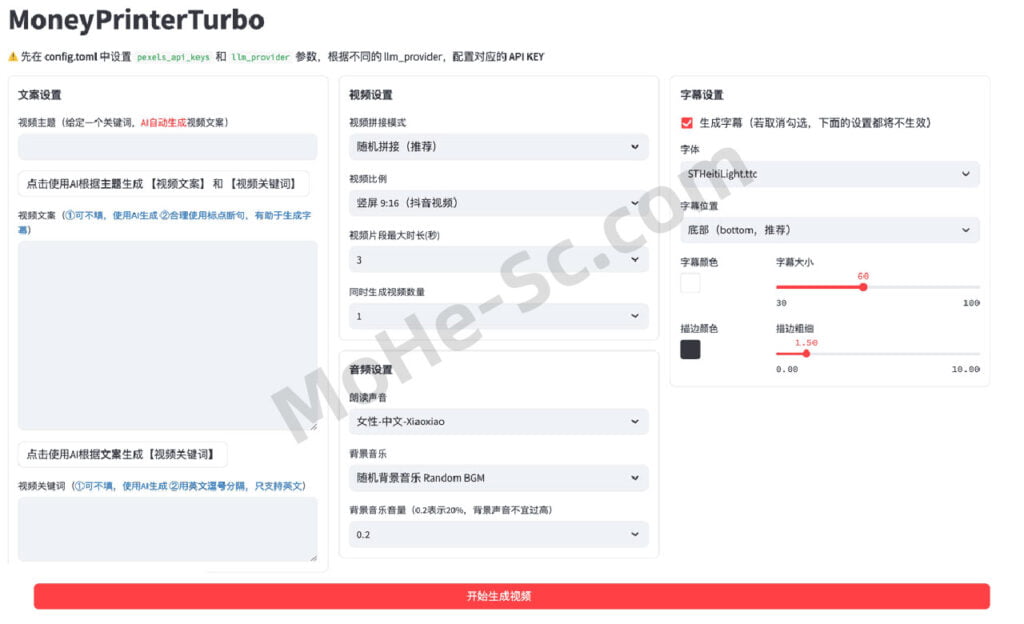
MoneyPrinterTurbo是一个AI视频生成器,利用大模型,一键生成短视频,只需提供一个视频主题或关键词,就可以全自动生成视频文案、视频素材、视频字幕、视频背景音乐,然后合成一个高清的短视频。由于该项目的部署和使用,对于一些小白用户来说,还是有一定的门槛,可以使用项目的实例网站体验。
功能特性 🎯
完整的MVC架构,代码结构清晰,易于维护,支持API和Web界面
支持视频文案AI自动生成,也可以自定义文案
支持多种高清视频尺寸
竖屏9:16,1080×1920
横屏16:9,1920×1080
支持批量视频生成,可以一次生成多个视频,然后选择一个最满意的
支持视频片段时长设置,方便调节素材切换频率
支持中文和英文视频文案
支持多种语音合成
支持字幕生成,可以调整字体、位置、颜色、大小,同时支持字幕描边设置
支持背景音乐,随机或者指定音乐文件,可设置背景音乐音量
视频素材来源高清,而且无版权
支持OpenAI、moonshot、Azure、gpt4free、one-api等多种模型接入
后期计划 📅
GPT-SoVITS配音支持
优化语音合成,利用大模型,使其合成的声音,更加自然,情绪更加丰富
增加视频转场效果,使其看起来更加的流畅
优化视频素材的匹配度
视频演示 📺
安装部署 📥
建议使用 conda 创建 python 虚拟环境
git clone https://github.com/harry0703/MoneyPrinterTurbo.git
cd MoneyPrinterTurbo
conda create -n MoneyPrinterTurbo python=3.10
conda activate MoneyPrinterTurbo
pip install -r requirements.txt快速使用 🚀
前提
- 尽量不要使用 中文路径,避免出现一些无法预料的问题
- 请确保你的 网络 是正常的,即可以正常访问境外网站
① 安装好 ImageMagick
Windows:
- 下载 https://imagemagick.org/archive/binaries/ImageMagick-7.1.1-29-Q16-x64-static.exe
- 安装下载好的 ImageMagick,注意不要修改安装路径
MacOS:
brew install imagemagickUbuntu
sudo apt-get install imagemagickCentOS
sudo yum install ImageMagick② 修改配置文件
- 将
config.example.toml文件复制一份,命名为config.toml - 按照
config.toml文件中的说明,配置好pexels_api_keys和llm_provider,并根据 llm_provider 对应的服务商,配置相关的 API Key - 如果是
Windows系统,imagemagick_path为你的实际安装路径(如果安装的时候没有修改路径,直接取消注释即可)
③ 配置大模型(LLM)
- 如果要使用
GPT-4.0或GPT-3.5,需要有OpenAI的API Key,如果没有,可以将llm_provider设置为g4f( 一个免费使用GPT的开源库 https://github.com/xtekky/gpt4free) - 或者可以使用到 月之暗面 申请。注册就送 15元体验金,可以对话1500次左右。然后设置
llm_provider="moonshot"和moonshot_api_key。感谢 @jerryblues 的建议
启动Web界面 🌐
注意需要到 MoneyPrinterTurbo 项目 根目录 下执行以下命令
Windows
conda activate MoneyPrinterTurbo
webui.batMacOS or Linux
conda activate MoneyPrinterTurbo
sh webui.sh启动后,会自动打开浏览器
启动API服务 🚀
python main.py启动后,可以查看 API文档 http://127.0.0.1:8080/docs 直接在线调试接口,快速体验。
语音合成 🗣
所有支持的声音列表,可以查看:声音列表
字幕生成 📜
当前支持2种字幕生成方式:
- edge: 生成速度更快,性能更好,对电脑配置没有要求,但是质量可能不稳定
- whisper: 生成速度较慢,性能较差,对电脑配置有一定要求,但是质量更可靠
可以修改 config.toml 配置文件中的 subtitle_provider 进行切换
建议使用 edge 模式,如果生成的字幕质量不好,再切换到 whisper 模式
背景音乐 🎵
用于视频的背景音乐,位于项目的 resource/songs 目录下。
当前项目里面放了一些默认的音乐,来自于 YouTube 视频,如有侵权,请删除。


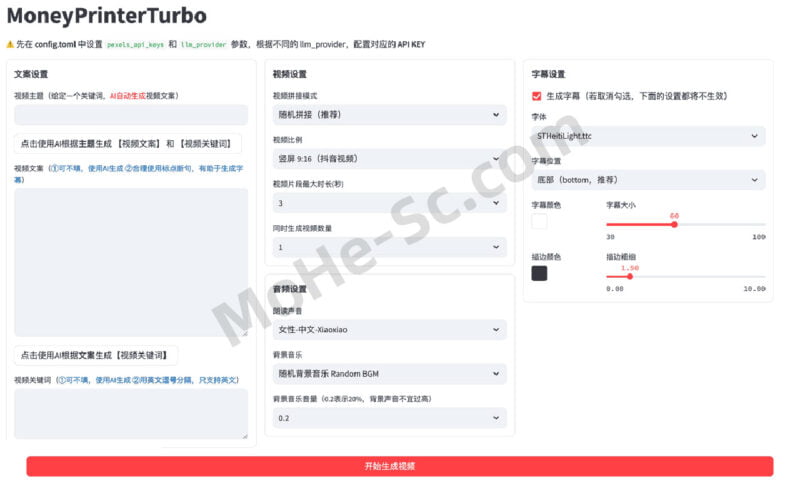




![百度网盘直链解析彻底解除百度云限速限制[利用IDM工具在线解析网页版]-MOHE素材库-设计行业的乐园,各类素材的矿山!](http://mohe-sc.com/wp-content/uploads/2021/07/baiduwangpan-400x273.png)



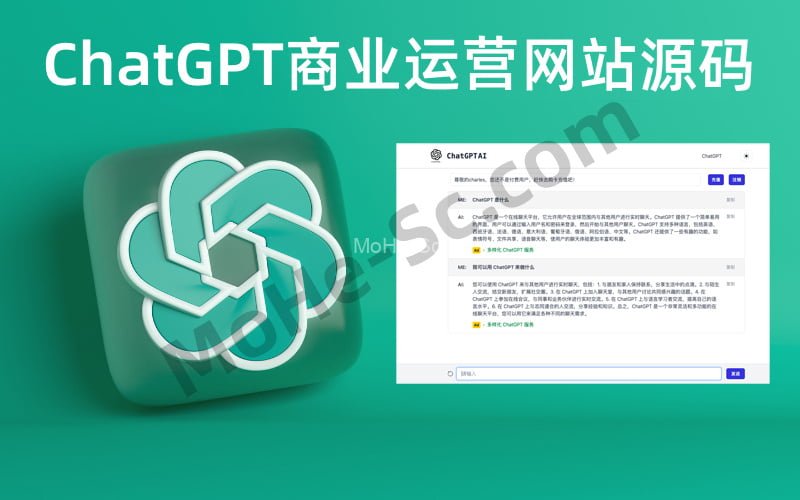
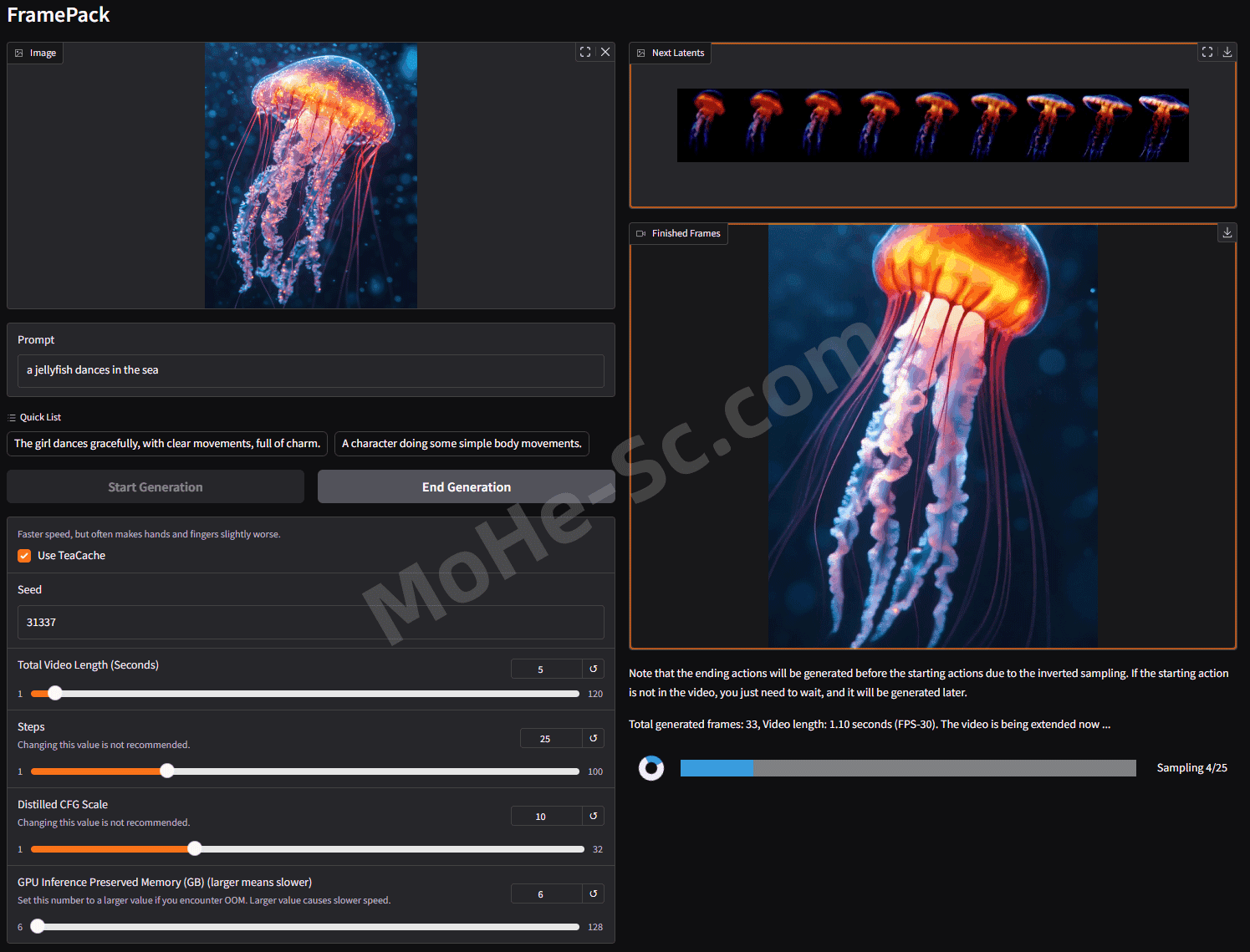









请登录后查看评论内容